Cuando hay demasiadas personas en una reunión de Zoom, es difícil transmitir una palabra. Tienes que interrumpir a alguien o esperar hasta que haya una pausa en la conversación. Cuando alguien no puede decir algo, se aburrirá o dejará la reunión o se sentará aburrido. En lugar de dejar que eso suceda, puede iniciar salas de grupos pequeños donde un grupo más pequeño pueda reunirse y finalmente poder decir algo.
Es posible que tenga un problema con las salas para grupos pequeños en Zoom porque los participantes están atrapados en una con personas con las que no se llevan bien. La buena noticia es que es posible cambiar a los participantes de las salas para grupos pequeños hasta que se coloquen en una que les guste. También es posible preasignar participantes a salas de grupos pequeños, pero hay algunos requisitos que debe cumplir. Veamos cómo funcionan estas salas para grupos pequeños de Zoom.
¿Qué son las salas para grupos pequeños de Zoom?
Las salas de reuniones de Zoom son salas virtuales donde puede dividir su sesión en 50 sesiones separadas. Puede dividir a los participantes en estas salas de forma manual o automática. Al ser el anfitrión, puede alternar entre estas sesiones tanto como desee. Si no está satisfecho con el número de participantes en una sala de descanso, puede aumentar el número con la ayuda del soporte de Zoom. Sin embargo, todos los que participen en la reunión deberán tener la versión de cliente de Zoom 5.2 o superior.
Si se ha unido a una reunión de Zoom mediante la aplicación móvil, puede participar en las salas de descanso, pero no puede administrarlas. Aunque los participantes pueden registro localmente, solo se grabará la sala principal para grupos si habilita la grabación en la nube, independientemente de si no se encuentra en esa sala. Además, solo se puede preasignar un máximo de 200 participantes a una sala para grupos pequeños.
Cómo habilitar Zoom Breakout Rooms
Si nunca antes ha usado salas para grupos pequeños, deberá habilitar la opción en Configuración. Para hacer esto, inicie sesión en su cuenta de Zoom, donde es el administrador. En el menú de navegación, haga clic en Configuración.
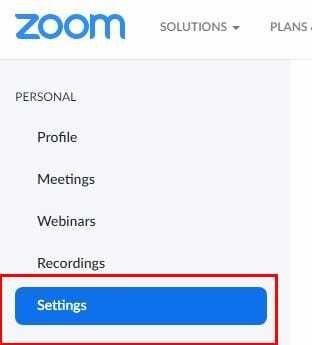
Una vez que esté en Configuración, haga clic en la opción En reunión (avanzada). La opción de sala para grupos pequeños será la segunda opción. Si desea asignar participantes a determinadas salas de descanso al programar reuniones de Zoom, no olvide habilitar esa opción.
Cómo crear salas de reuniones de Zoom
Una vez que haya comenzado su reunión, debería ver la opción Sala para grupos en la parte inferior. Si no tiene la ventana en pantalla completa, encontrará la opción haciendo clic en los puntos. La opción de sala para grupos pequeños será la única disponible.

Aparecerá una nueva ventana con opciones para hacer cosas como crear hasta 50 salas para grupos pequeños. Puede hacer clic en la flecha hacia arriba para crear más de una sala para grupos pequeños, pero una forma más rápida es resaltar el número e ingresarlo manualmente. Puede administrar las salas para grupos pequeños eligiendo si desea que los participantes elijan una sala para grupos o si desea que los usuarios se agreguen de forma manual o automática. Una vez que haya terminado, no olvide hacer clic en el botón azul Crear.
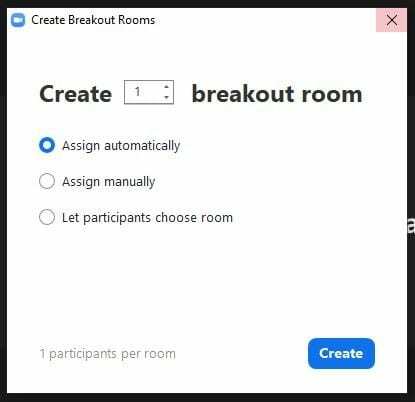
Si va a asignar participantes a las salas de grupo de forma manual, haga clic en la opción Asignar y marque las casillas de los usuarios que desea asignar a esa sala de grupo. Al colocar el cursor en la fila donde se encuentra una sala de grupo específica, verá una opción para eliminarla o cambiarle el nombre. Si cambia el nombre de una habitación, agregue el nuevo nombre y haga clic fuera del área para guardar el nombre.
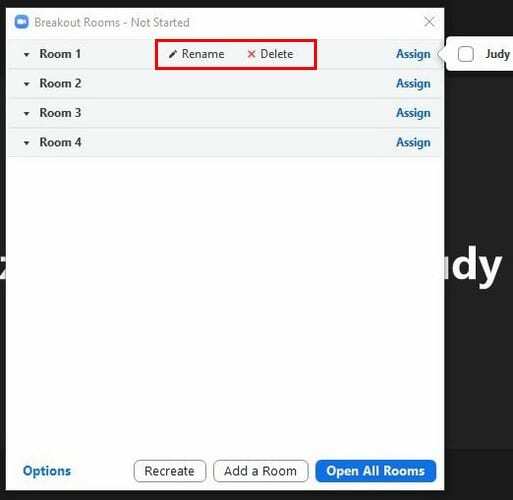
Al hacer clic en el menú desplegable a la izquierda del nombre de la sala, puede ver qué participantes están en qué sala. Para mover a alguien a otra habitación, coloque el cursor en la misma fila que el nombre de la persona y aparecerá la opción Mover a. A un lado, verá cuántas personas hay en cada sala de grupo, en caso de que quiera trasladar a esa persona a la que tiene la menor cantidad de personas.
Opciones adicionales
Después de eso, elija la nueva habitación. Haga clic en Opciones y podrá realizar otros cambios como:
- Permitir que los participantes elijan una habitación
- Permita que los participantes regresen a la sesión principal en cualquier momento
- Mueva automáticamente a todos los participantes asignados a las salas de reuniones
- La sala de reuniones se cierra automáticamente después de X minutos
- Cuenta regresiva después de cerrar la sala de reuniones: también hay una opción adicional para configurar un temporizador de cuenta regresiva en segundos. Los usuarios pueden ver cuánto tiempo les queda para cambiar antes de que los saquen de esa habitación con esta opción.
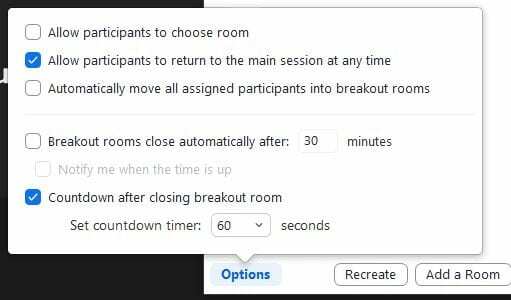
El botón de recrear lo llevará a la primera ventana que vio al crear las habitaciones. Eliminará todo lo que haya configurado con las salas actuales para que pueda crear otras nuevas. Una vez que haya configurado las habitaciones para su encalado, todo lo que tiene que hacer para comenzar es hacer clic en las opciones Abrir todas las habitaciones. El usuario verá un mensaje en su dispositivo para unirse a la sala de grupo y, si no lo hace, verá un mensaje junto a su nombre que dice No unido.
La opción Exchange le permitirá intercambiar usuarios entre salas de grupos pequeños. Cuando necesite decirles algo a todos, haga clic en el mensaje de transmisión para enviar el mismo mensaje a todos. Una última cosa a tener en cuenta es que solo puede preasignar usuarios a salas de grupo si tienen una cuenta de Zoom.
Conclusión
Las salas de reuniones de Zoom son una excelente manera de hablar con los demás con regularidad y no tener que esperar aburrido su turno. Esperemos que tampoco haya demasiadas personas en esa sala de reuniones, ya que la cantidad máxima de participantes permitidos en una sala es de hasta 200. También es posible agregar un coanfitrión.
¿Con qué frecuencia cree que utilizará las salas para grupos pequeños de Zoom? Comparta sus pensamientos en los comentarios a continuación y no olvide compartir el artículo con otras personas en las redes sociales.